很多人可能遇到过的一个常见问题是华为笔记本黑屏无法唤醒屏幕。当电脑进入睡眠模式时,会自动关闭大部分的硬件设备以节省电源,但有时在尝试唤醒电脑时,它却没有响应。这个问题可能会造成一定程度的困扰,下面自由互联小编就来给大家分享一下华为matebook休眠后无法开机的解决方法。

华为笔记本黑屏无法唤醒屏幕
【原因分析】
1.正在运行的第三方应用软件例如:优酷在线视频,IQIYI 视频,QQLive 等会延迟进入到休眠的时间。
2.笔记本电脑设备的驱动,例如:显卡驱动,系统芯片驱动等没有更新到最新版。
3.微软系统触发进入休眠挂起到完成的时间不少于4秒。
【解决方法】
方法一、更新驱动
1.关闭正在运行的第三方软件,合盖后等待4秒以上再开盖。
2.在华为电脑管家电脑优化驱动管理中更新所有驱动到最新版本。(不同版本的华为电脑管家界面不同,请以实际操作为准)
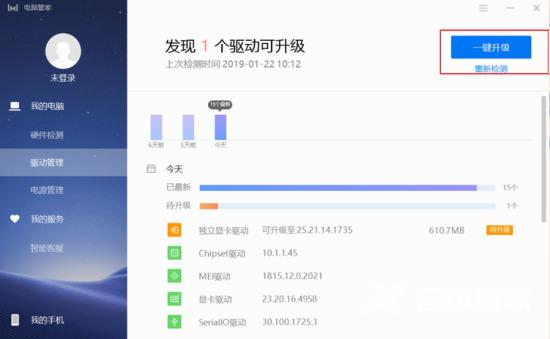
3.开盖后等待键盘“Fn”完全灭掉后再进行唤醒操作。
方法二、强制关机
长按电源按钮关闭计算机,然后重开电脑即可!

方法三、任务管理器唤醒
按ctrl+shift+delete,打开任务管理器,唤醒电脑即可。
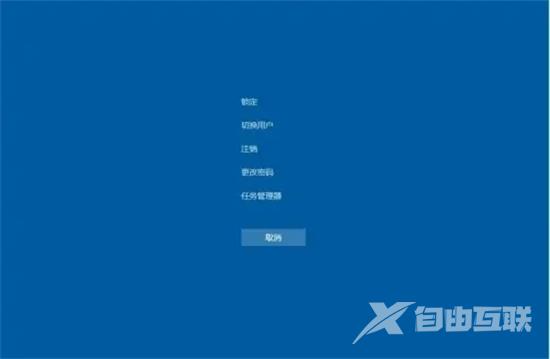
方法四、重装系统
对于按任何按钮都唤醒不了电脑时,主要是因为电脑的系统配置出错了导致的,只要重装系统即可解决!
一、重装win10系统准备工作
1.可以正常开机使用的电脑;
2.胖爪装机大师软件,点击下载:胖爪装机大师。
二、重装win10系统重要提示
1.系统安装会覆盖原有系统c盘的文件,要提前做好资料的备份。c盘以外的系统硬盘程序不受到影响。(确定自己的系统盘是哪个,可能有的用户不是C盘,切记!!)
2. 装机过程中碰到任何问题,都可以进入胖爪装机大师(https://zj.xitongcheng.com/)的首页,通过QQ、微信公众号等形式资讯客服人员。
三、下载系统升级一键重装工具
1.点击胖爪装机大师主页链接(https://zj.xitongcheng.com/chongzhuang.html):胖爪装机大师。部分浏览器进入该页面会报错,直接继续访问。进入主页点击软件下载(如图一),注意不要将胖爪装机大师安装到系统盘中(如图二),一般是指除了C盘以外的盘符;

图一

图二
2.软件下载完成后,根据自己所下载的位置,双击该软件,点击运行,软件就会自动完成安装(如图三)。安装完成后,胖爪装机大师会弹出相应的界面(如图四);


图三

图四
四、一键重装电脑系统
1.安装完成之后,点击程序中的“立即重装”,如图五;
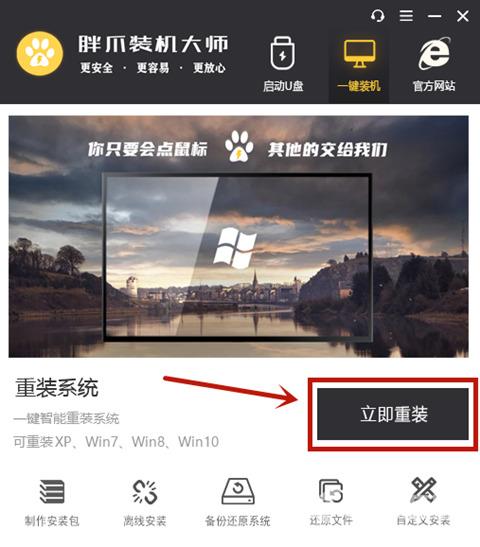
图五
2.这时软件会自动检测系统的硬件,直接继续点击“下一步”,如图六;
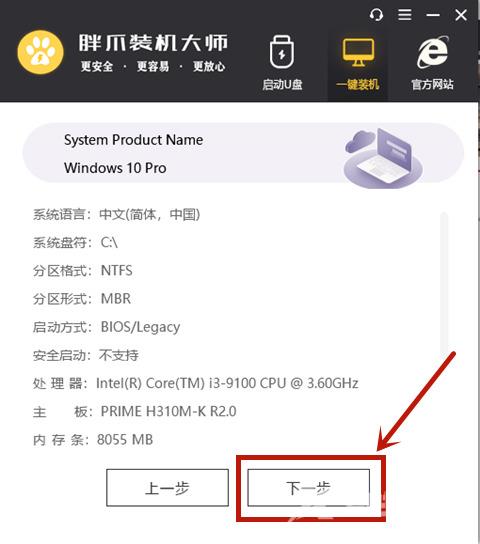
图六
4.在该界面,用户可以选择自己需要重装的系统,找到windows10系统相应的栏目以后。选中需要安装的系统后,点击“下一步”,如图七;
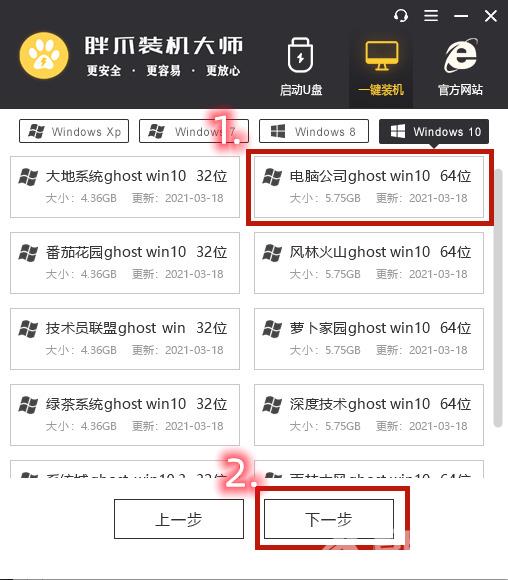
图七
5.今夜该界面后,这里朋友们可以选择一些装机必备软件,比如:360浏览器,wps办公。方便电脑系统安装完成后使用。选择完成后,点击“下一步”,如图八;
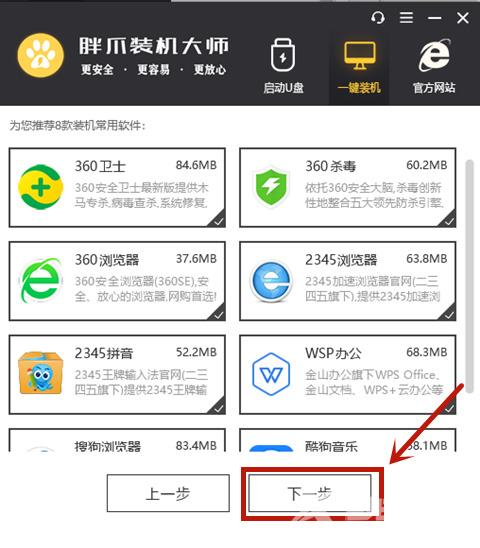
图八
6.如果用户在c盘当中有需要备份的文件,可以勾选上“我的文章”、“桌面”或者是“收藏夹”进行备份,接着点击“开始安装”,如图九;

图九
7.完成上述步骤后,胖爪装机大师就会开始自动下载装机需要的系统文件,如图十。接下来的所有步骤都是自动完成的,用户不需要进行任何操作。等到下载结束以后,软件会自动进入配置环节(图十一)。系统会自动进行重启,进入pe界面进行安装(图十二)。文件解压完成后,系统会自动进入安装程序。(图十三)等到相关windows10界面出现。系统就完成安装了(图十四)。
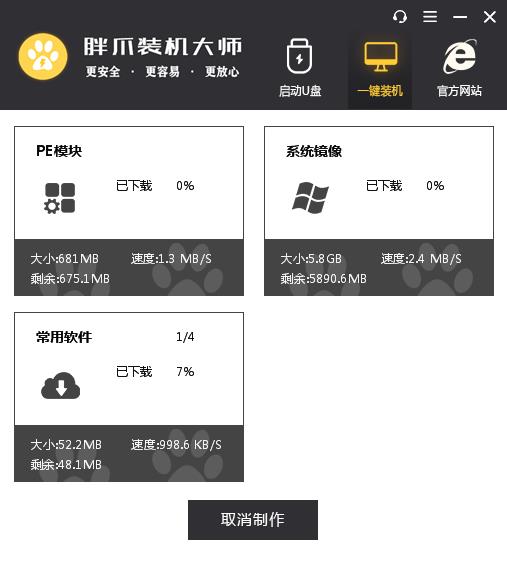
图十
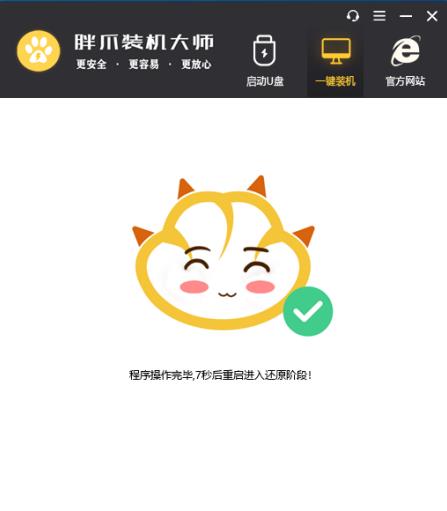
图十一
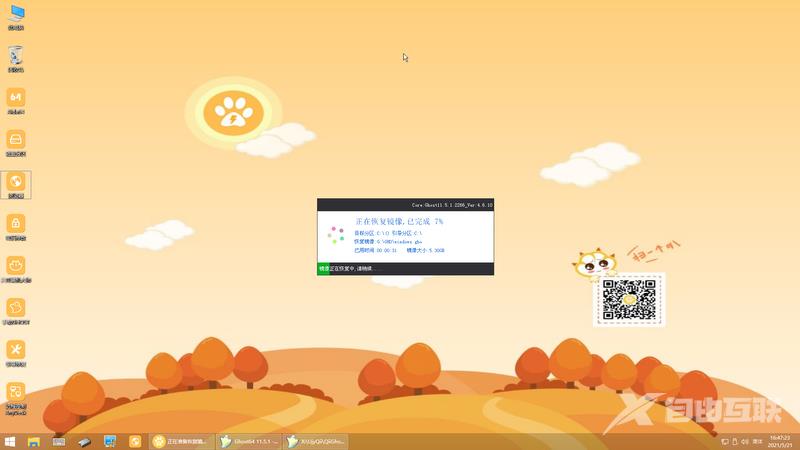
图十二

图十三
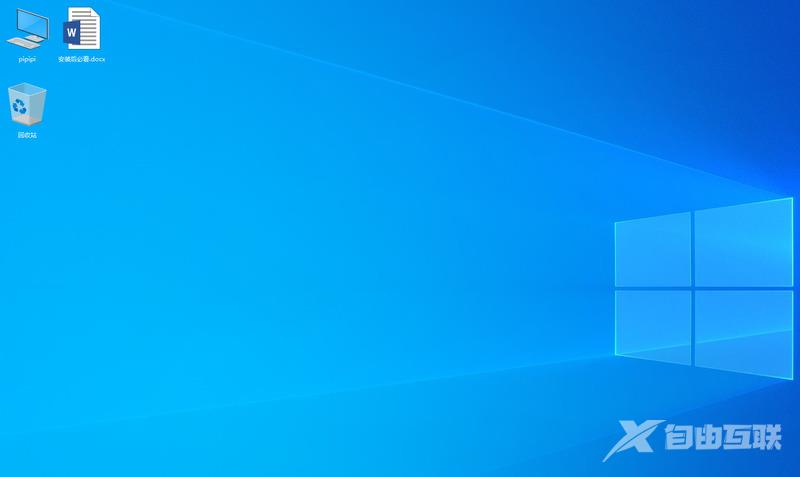
图十四
8.进入系统桌面后,点击桌面的系统安装后必看(图十五)方便用户使用自己重装的电脑系统。
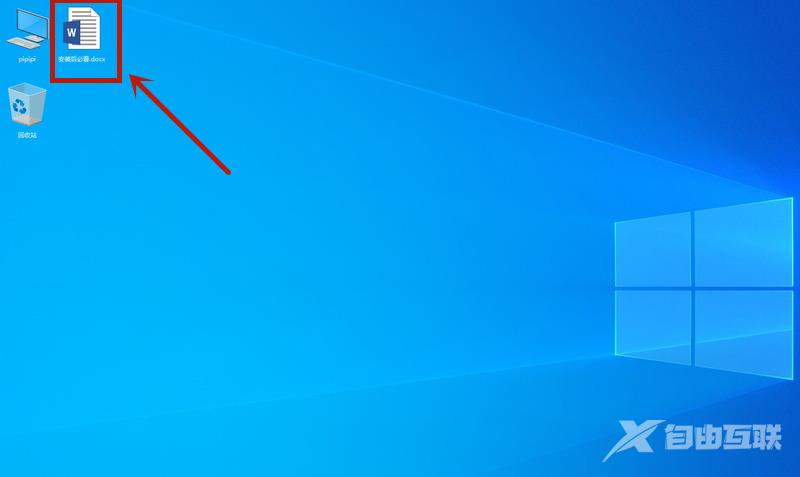
图十五
注意:如果依旧无法解决问题,建议备份好数据后携带购机发票到附近的华为客户服务中心检测,新购机器可以联系经销商或者卖家直接进行反馈。
